Impresos
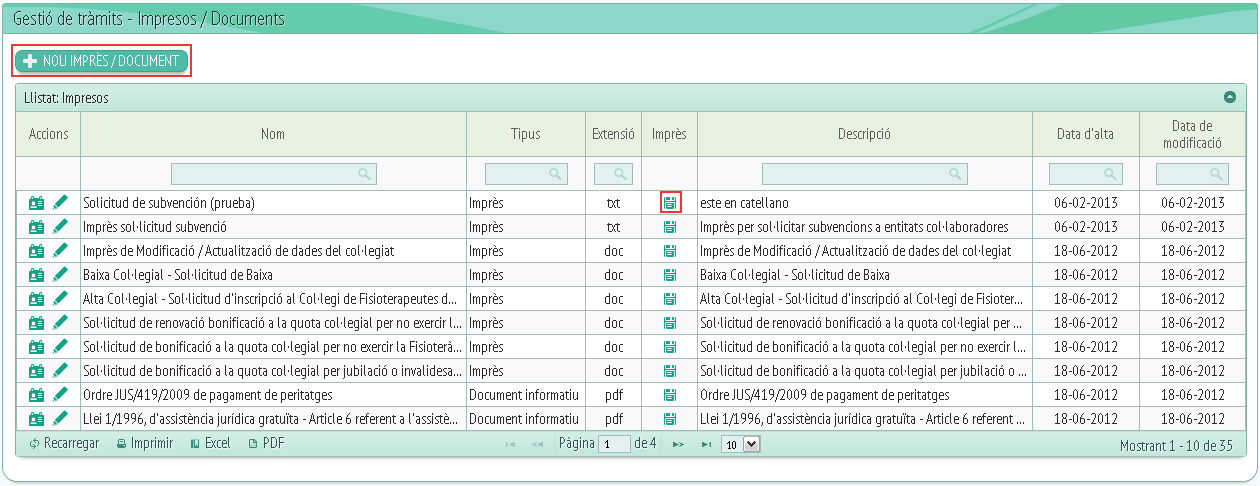
Al llistat d'impresos trobarem un botó anomenat “Nou imprès/document” farem clic:
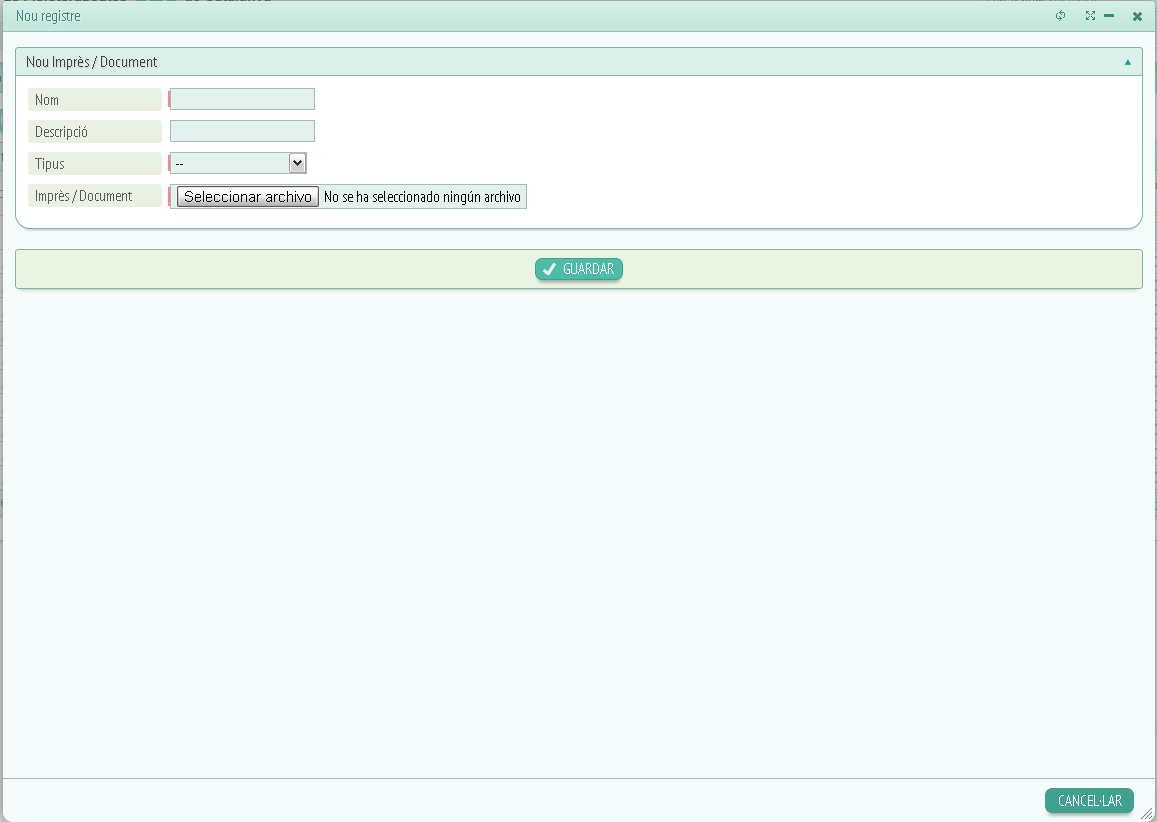
Els camps a omplir seran:
-
Nom de l'imprès.
-
Descripció.
-
Tipus d'imprès.
-
Imprès/Document.
Situant-nos a la columna “Accions”, ja fora de la fitxa de nou imprès, farem clic a la primera icona:
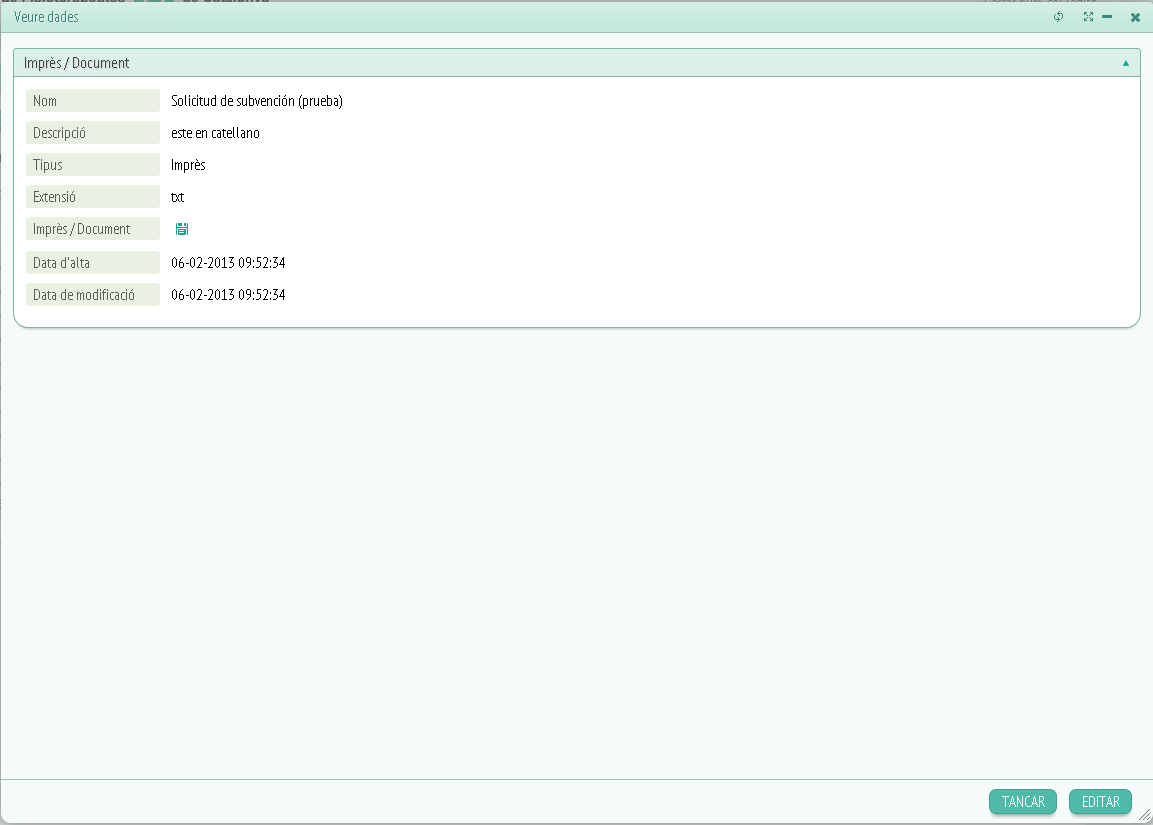
Els camps que visualitzarem són els següents:
-
Nom de l'imprès.
-
Descripció.
-
Tipus.
-
Extensió.
-
Imprès/Document (Si cliquem a la icona ens portarà a l'imprès).
-
Data d'alta.
-
Data de modificació.
Sota trobarem les opcions “Tancar” i “Editar” com ja havíem vist abans a altres finestres. Farem clic a “Editar”:
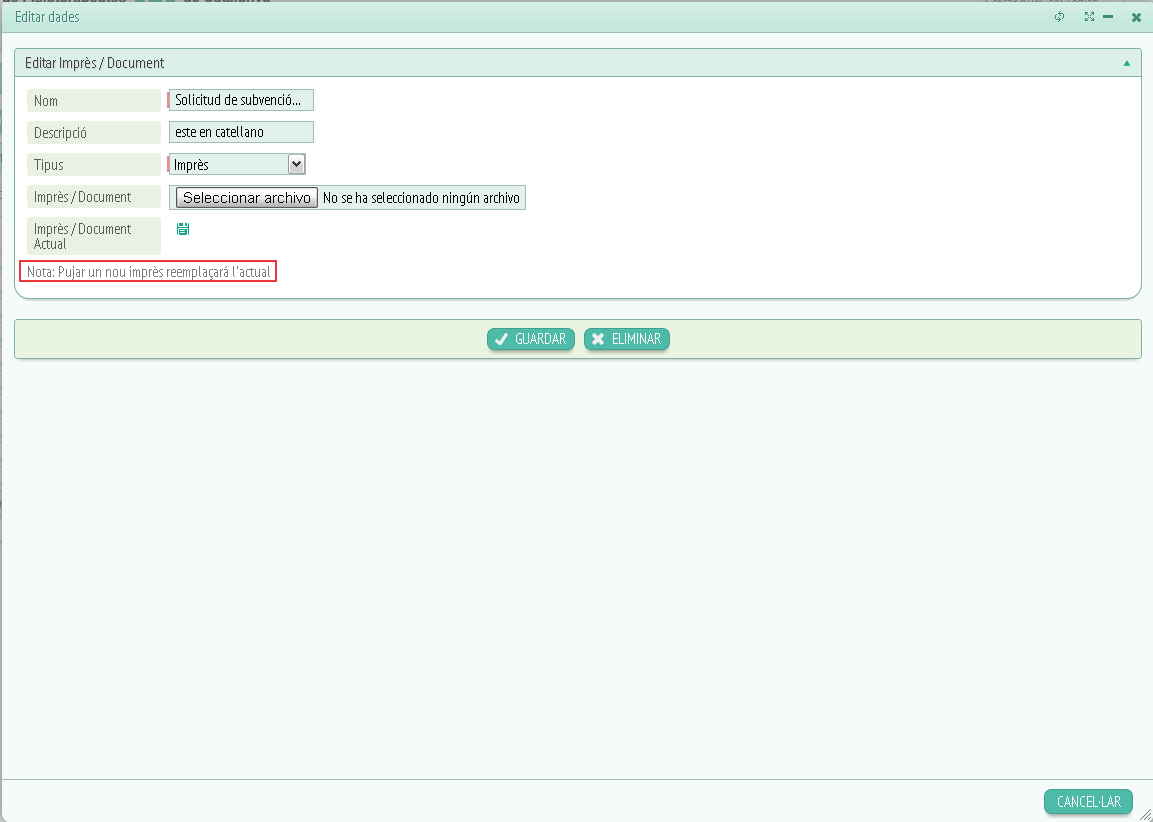
Els camps es tornaran editables per tant només caldrà canviar les dades que vulguem o pujar l'arxiu que haguem de carregar. Si fem clic damunt la icona de l'opció “Imprès/documents actual” podrem visualitzar el arxiu que tinguem ja carregat. Com ja s'indica a la nota si pugem un imprès nou es reemplaçarà l'actual.
Una vegada finalitzada l'edició farem clic a “Guardar” per emmagatzemar la informació introduïda, a “Eliminar” per esborrar l'imprès o a “Cancel·lar” per no guardar dades i sortir.
Tornem a la pàgina inicial d'impresos. A més del que ja hem explicat trobem un conjunt de columnes que també ens aporten dades de les opcions de llistat, aquestes dades són:
-
Nom de l'imprès.
-
Tipus d'imprès.
-
Extensió (format de l'arxiu).
-
Imprès (Si cliquem a la icona ens obrirà l'imprès).
-
Descripció.
-
Data d'alta.
-
Data de modificació.
